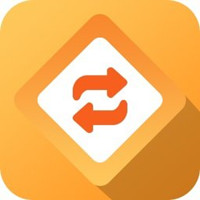格式工厂破解版能够支持几乎所有格式的视频音频图片等文件,在转换过程中竟然还能够修复损坏的文件,具备视频转换、音频转换、图片转换、DVD/CD/ISO转换、音视频转换等功能。就目前来说格式工厂的存在的时间最常,功能最多,效果最好,支持的格式最全,电脑中需要进行文件格式转换的用户有这款格式工厂就足够了!
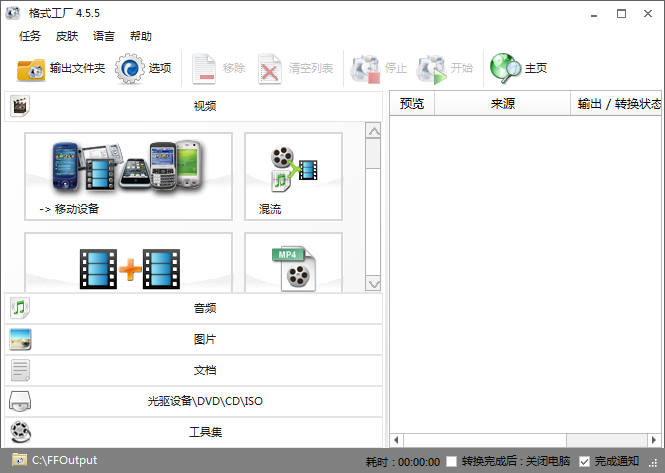
格式工厂VIP破解版功能
1.所有类型视频转到MP4/3GP/MPG/AVI/WMV/FLV/SWF。
2.所有类型音频转到MP3/WMA/AMR/OGG/AAC/WAV。
3.所有类型图片转到JPG/BMP/PNG/TIF/ICO/GIF/TGA。
4.抓取DVD到视频文件,抓取音乐CD到音频文件。
5.MP4文件支持iPod/iPhone/PSP/黑霉等指定格式。
6.支持RMVB,水印,音视频混流。
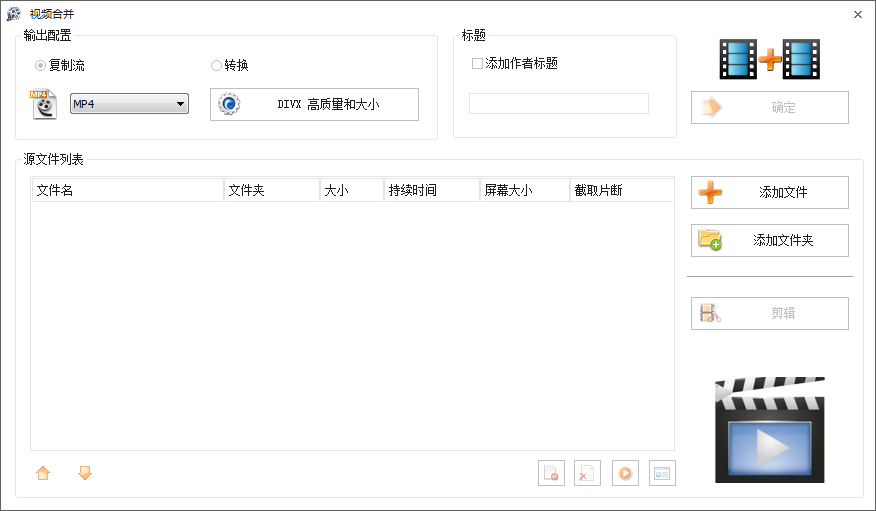
格式工厂安装
1、将下载得到的压缩包解压出来,点击【一键安装】;
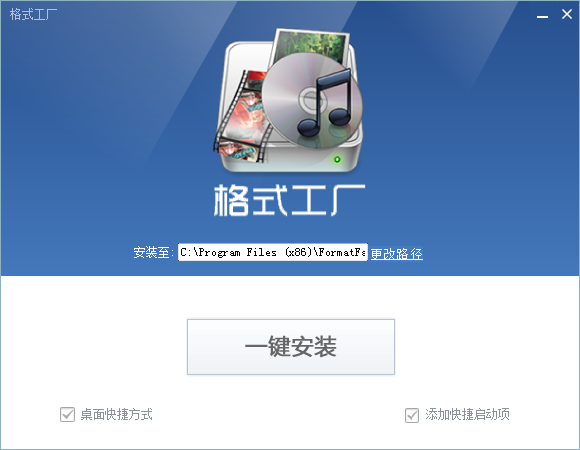
2.等待完成安装;
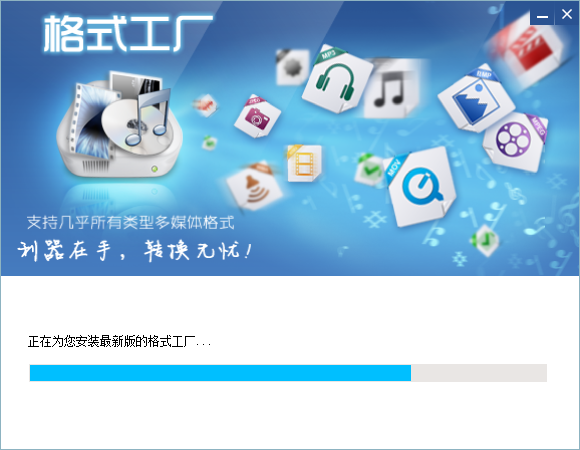
3.点击下一步继续安装;
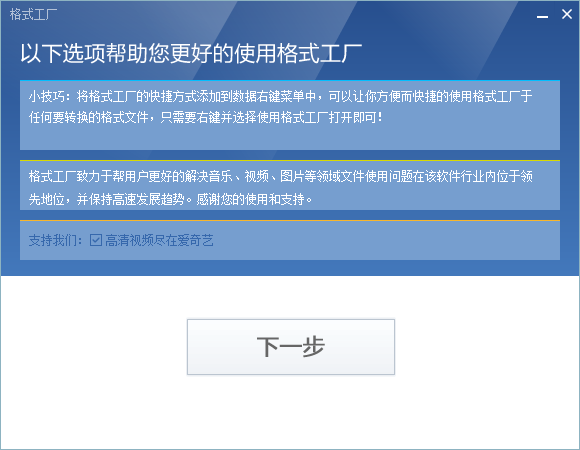
4.安装完成,开始体验
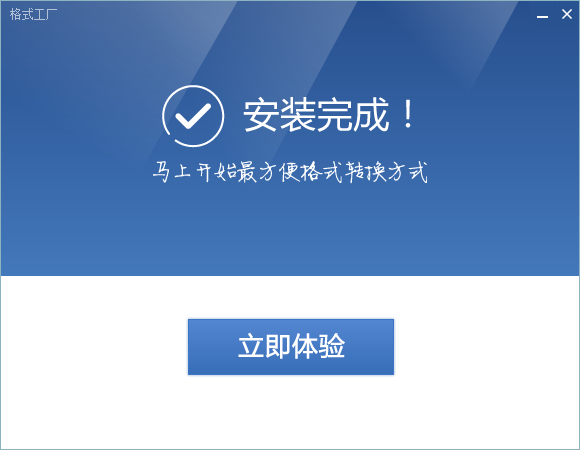
格式工厂使用方法
视频剪辑的方法1、打开软件,在界面的左侧为多种转换类型,你可以点击选择想要转换完成的格式,小编以MP4格式为例,点击界面中的MP4选项,然后进入该界面。
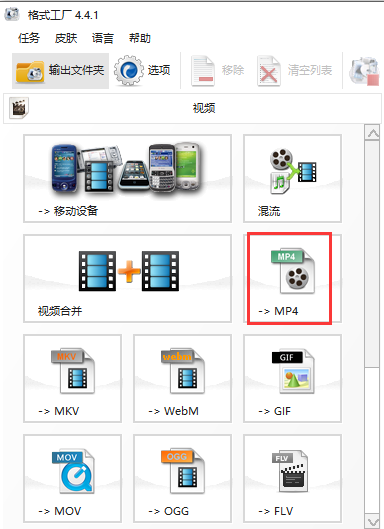
2、进入到MP4界面后,你需要先将视频文件添加到软件中,点击下图中的添加文件选项,然后将视频文件导入进来。导入完成后在界面就会显示出刚添加进来的视频文件。我们进行下一步即可;
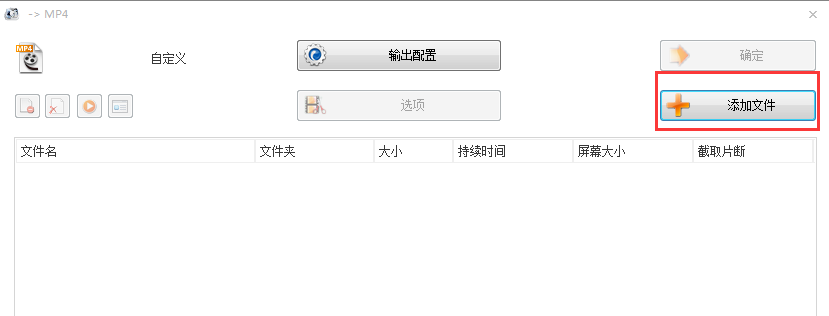
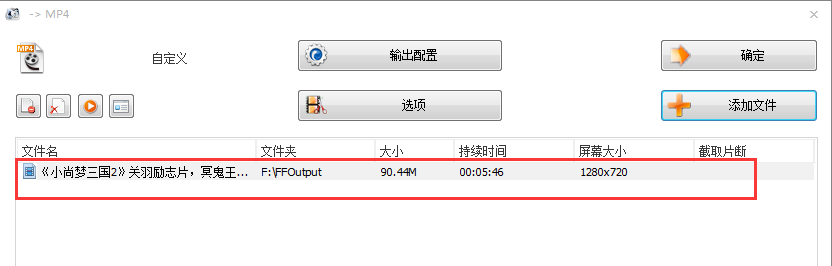
3、先点击添加进来的视频文件,点击文件上方的选项,或者鼠标右键点击视频文件,在弹出的菜单栏中点击选项,进入视频文件剪辑窗口,开始剪辑视频文件。
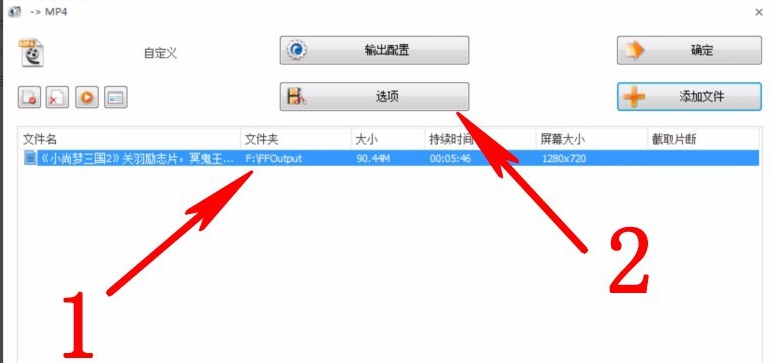
方法一:
在界面下方有开始时间和结束时间两个选项,我们可以自行填写好开始时间和结束时间,填写完成后就可以进行剪辑了。
方法二:
点击时间轴选需要剪辑的位置,点击【开始时间】选择好开始时间,点击时间轴选好结束时间点击【结束时间】,剪辑位置就选好了, 点击确定。
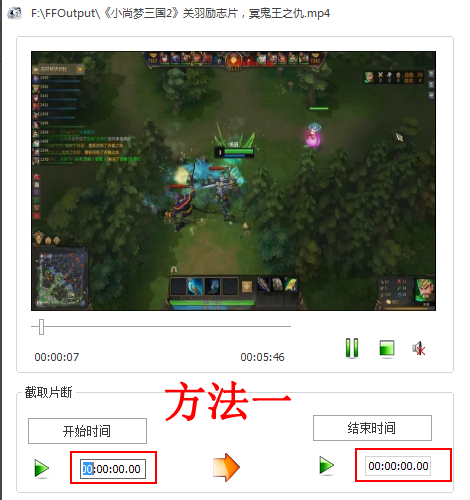
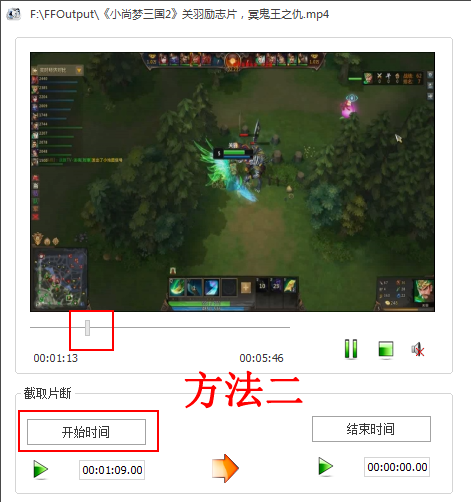
格式工厂使用“所有转到RMVB”时,总是出现“Fail to decode”的解决方法
这是因为格式工厂自带的解码器不是很多,所以在你使用格式工厂转到RMVB时,使用的是你电脑锁安装的解码器来解码。建议安装“完美解码”,这样基本上问题就解决了。
格式工厂设置输出文件地址的方法
1.第一步先点击“输出配置”
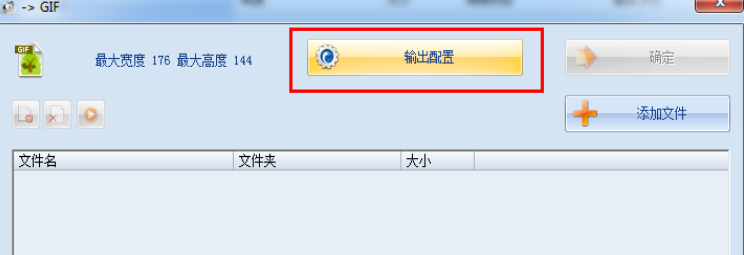
2.点击之后会发现,会打开一个对话框,里面会有许多设置,包括大小、水印、字符串等等,可根据自己的需要设定
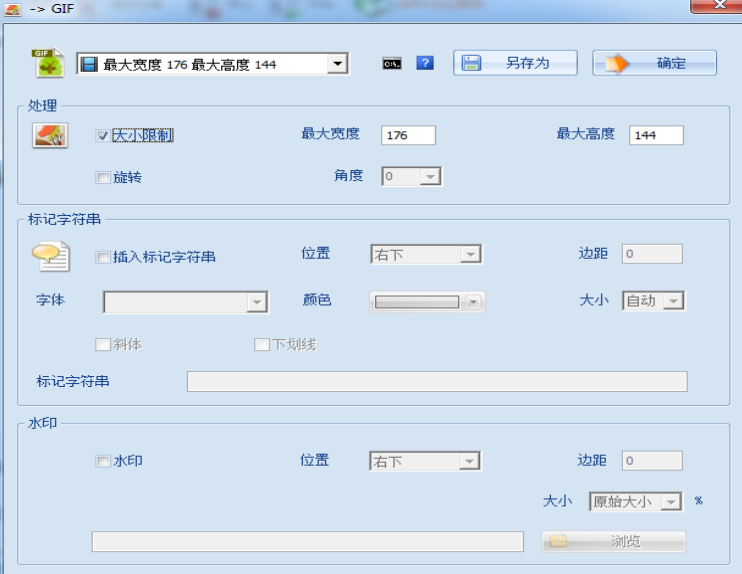
格式工厂特色
1.支持基本上全部种类多媒体格式
支持基本上全部种类多媒体格式支持多种类型视頻、声频、图片等多种多样格式,轻轻松松转换到你要想的格式。
2.修补毁坏视频文件格式
转换全过程中,能够修补毁坏的文档,让转换品质无损坏。
3.多媒体文档减肥瘦身
能够帮您的文档“减肥瘦身”,使他们越来越“干瘦、纤细”。既节约磁盘空间,与此同时也便捷储存和备份数据。
4.可特定格式
支持iphone/ipod/psp等多媒体特定格式。
5.支持图片常用功能
转换图片支持放缩、转动、图片水印等常用功能,让实际操作一气呵成。
6.备份数据简易
DVD视频抓取作用,轻松备份DVD到当地电脑硬盘。
7.支持多语言表达
支持62种我国语言表达,应用无阻碍,达到多种多样必须。
以上便是格式工厂VIP破解版!